아이폰에서 사진찍어서 번역 기능을 실용적으로 활용하기 위해서는 구글번역기 어플과 아이폰 기본 번역 기능을 사용하면 됩니다. 이 기능은 매우 좋고 편리하기 때문에 인터넷 연결이 되어 있지 않아도 아이폰 기본 번역 기능으로 번역을 할 수 있습니다.
갤럭시폰 사용자는 구글앱, 구글번역기 어플이 기본적으로 설치되어 있기 때문에 구글앱을 이용하면 되고, 아이폰 사용자는 구글앱이나 구글 번역기를 사용해도 되지만 아이폰 번역 기능을 이용하는것도 추천합니다. 3가지 방법 모두 설명하였으니 참고해서 읽어보시면 됩니다.
구글앱으로 번역하기
구글 앱을 사용하게 되면 쉽게 번역이 가능합니다. 기본적으로 구글 앱에서는 번역 기능을 제공하고 있는데요, 카메라로 사진을 찍어서 쉽게 번역을 할 수 있습니다.
- 구글 앱을 실행합니다.
- 번역 기능을 켭니다.
- 카메라를 선택합니다.
- 사진을 찍거나 불러옵니다.
- 자동으로 번역이 완료됩니다.
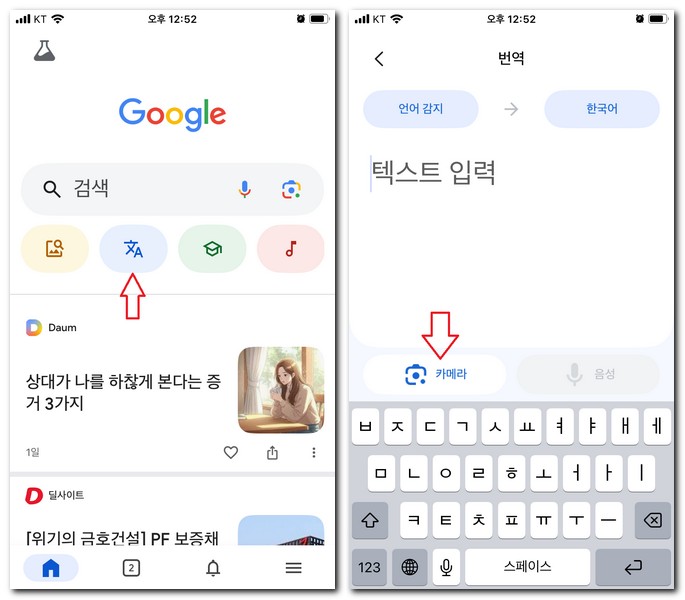
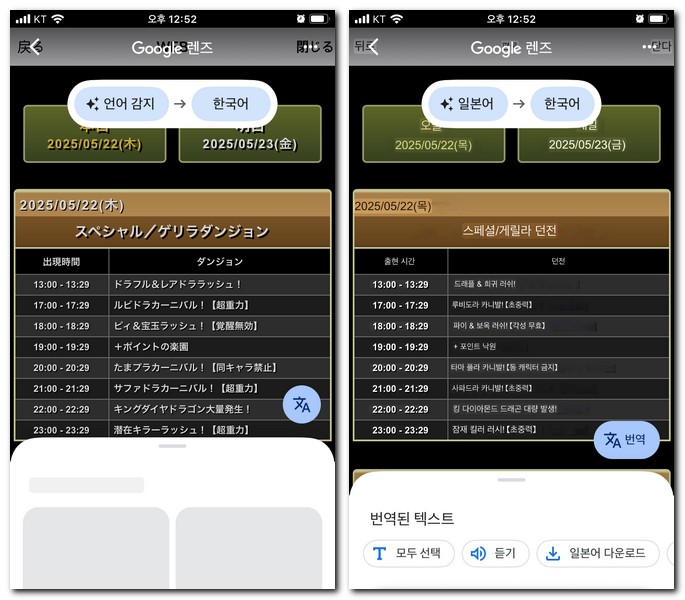
사진에 있는 글자를 자동으로 한국어로 번역해 줍니다. 예를 들어 일본어로 된 사진이나 이미지라면 번역이 완료되고 나서 번역된 텍스트를 듣거나 번역하기 전 언어로 다운로드도 가능합니다.
구글 앱 사용법은 아이폰이랑 갤럭시폰이랑 비슷하기 때문에 사용하는 데에는 큰 어려움은 없습니다.
구글 번역기 어플에서 사용하기
구글 번역기 어플을 이용하는 방법도 있습니다. 구글앱에 있는 번역기 기능이랑 비슷하지만 조금 더 번역기능이 강화된 것입니다. 글자를 직접 입력해서 번역할 수도 있고, 음성으로 말하면 자동으로 번역해줍니다.
외국인이랑 대화할때 번역하고 싶을때에는 ‘대화’ 기능을 사용해서 번역도 가능합니다. ‘카메라’ 기능을 이용하면 사진 찍어서 번역을 할 수 있습니다.
- Google 번역 어플을 실행합니다.
- 카메라를 선택합니다.
- 촬영 버튼을 누르거나 사진을 불러옵니다.
- 자동으로 번역이 진행 됩니다.
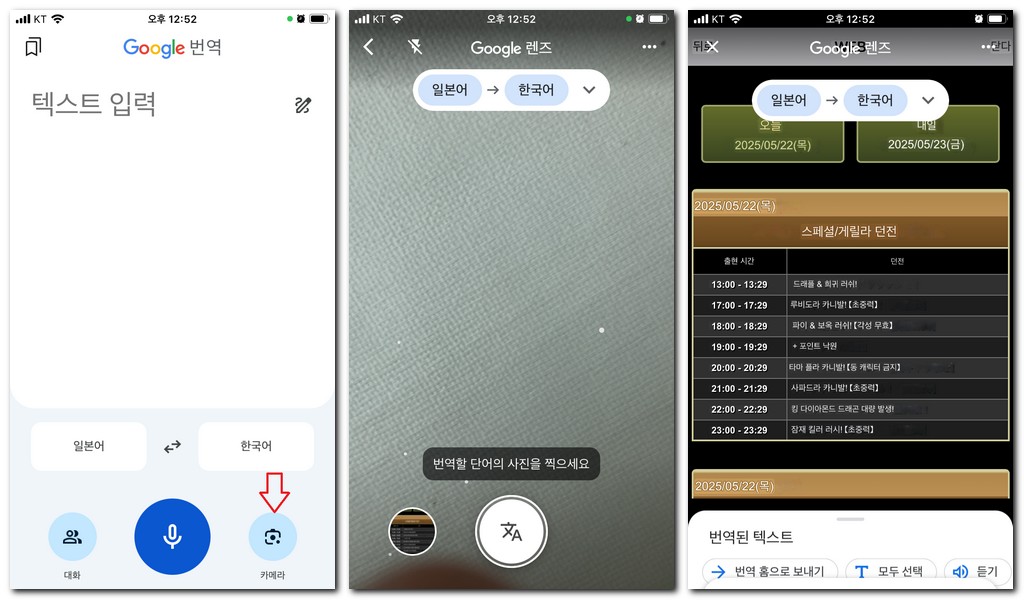
번역된 화면은 구글 앱에서와 동일한 방법으로 번역 과정이 이루어지게 됩니다.
아이폰 번역 기능 사용하기
아이폰 번역 기능은 구글 번역기보다는 성능이 다소 떨어집니다. 가끔씩 번역이 정확하지가 않을 때가 있는데요, 아이폰 번역 기능의 장점은 인터넷이 안되는 상황에서도 번역을 할 수 있다는 점입니다.
그래서 구글 번역기를 사용하면서 아이폰 번역기도 병행해서 사용하면 좋습니다.
- 아이폰에서 번역 앱을 실행합니다.
- 카메라를 선택합니다.
- 번역할 사진을 찍거나 이미지를 불러옵니다.
- 근처에서 번역할 단어를 찾아야 됩니다.
- 번역할 언어를 선택합니다.
- 번역이 완성됩니다.
- 완성된 번역은 저장할 수 있습니다.
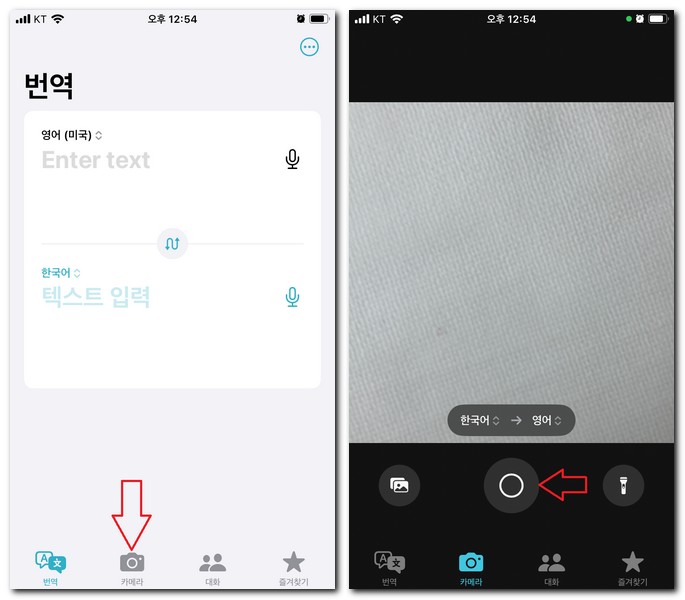
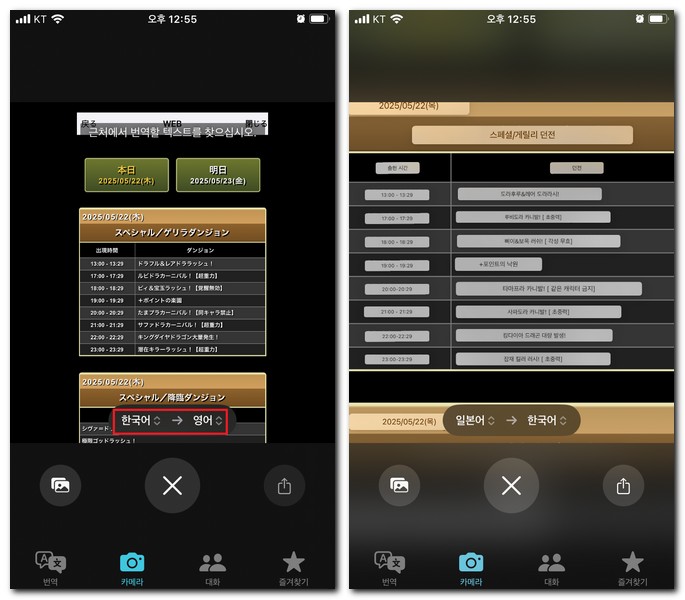
아이폰 자체적으로 있는 번역 앱을 사용해서 번역도 가능하기 때문에 다양한 방법으로 사진을 찍어서 번역을 해보시기 바랍니다.
또한, 갤럭시폰에서도 기본 번역 기능이 가능한 앱이 있기 때문에 갤럭시폰에서도 번역 기능을 사용하면 될 것입니다.